วิธีแก้ไขรหัสสถานะ HTTP 499 “คำขอปิดไคลเอ็นต์”
เผยแพร่แล้ว: 2024-09-14- รหัสสถานะ HTTP 499 คืออะไร
- วิธีการวินิจฉัยข้อผิดพลาดรหัสสถานะ HTTP 499
- วิธีป้องกันข้อผิดพลาด HTTP 499
- วิธีแก้ไขรหัสสถานะ HTTP 499 จากฝั่งเบราว์เซอร์
- วิธีแก้ไขข้อผิดพลาดรหัสสถานะ 499 บนเซิร์ฟเวอร์ Sider
- ข้อผิดพลาดที่คล้ายกัน
- บทสรุป
รหัสสถานะ HTTP 499 หรือที่เรียกว่า "คำขอปิดไคลเอ็นต์" เป็นข้อผิดพลาดที่เกิดขึ้นเมื่อไคลเอ็นต์ ซึ่งโดยทั่วไปคือเว็บเบราว์เซอร์หรือไคลเอ็นต์ API ปิดการเชื่อมต่อก่อนที่เซิร์ฟเวอร์จะประมวลผลคำขอเสร็จสิ้น รหัสสถานะนี้เป็นรหัสเฉพาะของ NGINX และไม่ได้อยู่ในรหัสสถานะ HTTP อย่างเป็นทางการ แต่จำเป็นอย่างยิ่งที่จะต้องทำความเข้าใจและแก้ไขเมื่อพบ
ในบทความนี้ เราจะมาดูความหมายของ รหัสสถานะ 499 สาเหตุที่พบบ่อย วิธีวินิจฉัย และขั้นตอนในการป้องกันและแก้ไขปัญหา
รหัสสถานะ HTTP 499 คืออะไร
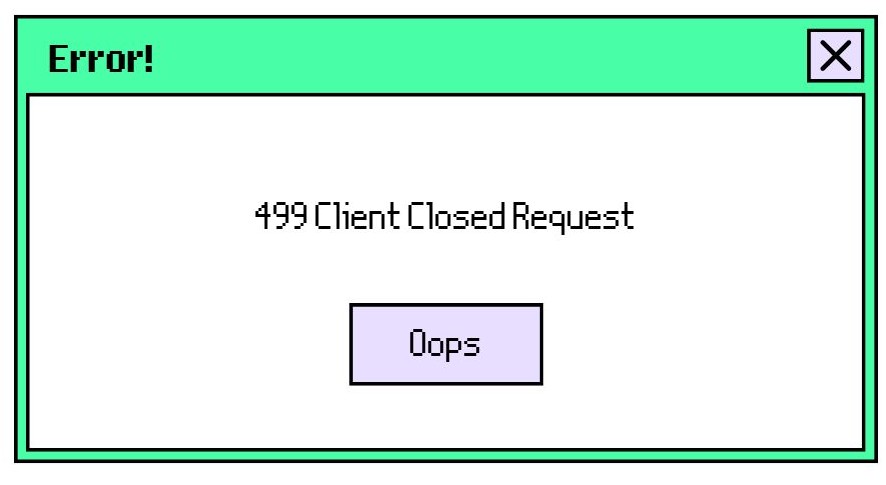
รหัสสถานะ HTTP 499 มีไว้สำหรับเว็บเซิร์ฟเวอร์ NGINX โดยเฉพาะ บ่งชี้ว่าไคลเอ็นต์ตัดสินใจยุติการเชื่อมต่อก่อนที่เซิร์ฟเวอร์จะสามารถตอบกลับตามที่ร้องขอได้ ซึ่งมักจะนำไปสู่การส่งข้อมูลที่ไม่สมบูรณ์ ทำให้เกิดข้อผิดพลาดในเว็บไซต์, API หรือระบบบนเซิร์ฟเวอร์อื่นๆ
สาเหตุทั่วไปของรหัสสถานะ 499
มีสาเหตุหลายประการที่ทำให้เกิดข้อผิดพลาด 499 Client Closed Request นี่คือสิ่งที่พบบ่อยที่สุด:
- เวลาตอบสนองของเซิร์ฟเวอร์ช้า : หากเซิร์ฟเวอร์ใช้เวลานานเกินไปในการประมวลผลคำขอ ไคลเอนต์อาจหมดความอดทนและปิดการเชื่อมต่อ
- การตั้งค่าการหมดเวลาของไคลเอนต์ : ไคลเอนต์บางตัวได้รับการกำหนดค่าให้ยุติการเชื่อมต่อหลังจากระยะเวลาที่กำหนด
- การหยุดชะงักของเครือข่าย : การหยุดชะงักในการเชื่อมต่อเครือข่าย เช่น Wi-Fi หลุดหรือเซิร์ฟเวอร์โอเวอร์โหลด อาจทำให้ไคลเอ็นต์ปิดการเชื่อมต่อ
- การถ่ายโอนข้อมูลขนาดใหญ่ : คำขอที่เกี่ยวข้องกับการแลกเปลี่ยนข้อมูลที่สำคัญ เช่น การอัปโหลดไฟล์ขนาดใหญ่หรือการสืบค้น API อาจใช้เวลาในการประมวลผลนานกว่า ส่งผลให้ไคลเอ็นต์ปิดคำขอก่อนเวลาอันควร
วิธีการวินิจฉัยข้อผิดพลาดรหัสสถานะ HTTP 499
การวินิจฉัยข้อผิดพลาด รหัสสถานะ 499 จำเป็นต้องมีการวิเคราะห์บันทึกของเซิร์ฟเวอร์และพฤติกรรมของเครือข่าย ต่อไปนี้เป็นขั้นตอนบางส่วนเพื่อช่วยระบุสาเหตุ:
- ตรวจสอบบันทึกของเซิร์ฟเวอร์ : เริ่มต้นด้วยการตรวจสอบบันทึก NGINX คุณจะพบข้อมูลเกี่ยวกับคำขอที่ลูกค้าปิดก่อนกำหนด รวมถึงที่อยู่ IP เวลาขอ และ URL เฉพาะที่เกี่ยวข้อง
- ตรวจสอบประสิทธิภาพของเซิร์ฟเวอร์ : ตรวจสอบตัวชี้วัดประสิทธิภาพของเซิร์ฟเวอร์ การโหลดสูง เวลาตอบสนองช้า หรือการร้องขอที่มากเกินไปอาจบ่งบอกถึงเซิร์ฟเวอร์ที่ล้นหลาม ซึ่งอาจทำให้ไคลเอนต์ตัดการเชื่อมต่อ
- ตรวจสอบพฤติกรรมฝั่งไคลเอ็นต์ : ระบุว่าปัญหาเกี่ยวข้องกับลูกค้าหรือสถานที่ตั้งที่เฉพาะเจาะจงหรือไม่ รูปแบบในแหล่งที่มาของคำขอสามารถให้เบาะแสเกี่ยวกับการเชื่อมต่อเครือข่ายหรือการหมดเวลาฝั่งไคลเอ็นต์
- ใช้เครื่องมือเครือข่าย : เครื่องมือเช่น Wireshark หรือตัววิเคราะห์เครือข่ายสามารถช่วยติดตามการสูญหายของแพ็กเก็ตหรือเวลาแฝง โดยระบุการหยุดชะงักของเครือข่ายที่อาจเกิดขึ้นซึ่งก่อให้เกิดปัญหาได้
วิธีป้องกันข้อผิดพลาด HTTP 499
การป้องกันเป็นกุญแจสำคัญในการลดการเกิด ข้อผิดพลาด 499 รายการ ต่อไปนี้เป็นกลยุทธ์บางประการในการลดโอกาสในการประสบปัญหานี้:
- ปรับเวลาตอบสนองของเซิร์ฟเวอร์ให้เหมาะสม : เร่งเวลาการประมวลผลของเซิร์ฟเวอร์โดยปรับโค้ด การสืบค้น หรือการเรียกฐานข้อมูลให้เหมาะสม เซิร์ฟเวอร์ที่เร็วกว่าหมายถึงโอกาสที่ไคลเอ็นต์จะยุติคำขอลดลงเนื่องจากความล่าช้าที่ยาวนาน
- ตั้งค่าการหมดเวลาที่เหมาะสม : ปรับการตั้งค่าการหมดเวลาฝั่งไคลเอ็นต์และฝั่งเซิร์ฟเวอร์ การเพิ่มขีดจำกัดการหมดเวลาอาจทำให้เซิร์ฟเวอร์มีเวลามากขึ้นในการประมวลผลคำขอก่อนที่ไคลเอ็นต์จะปิดการเชื่อมต่อ
- ปรับปรุงความน่าเชื่อถือของเครือข่าย : ตรวจสอบให้แน่ใจว่าโครงสร้างพื้นฐานเครือข่ายมีเสถียรภาพและเชื่อถือได้ ปัญหาเครือข่ายบ่อยครั้งอาจทำให้ไคลเอนต์หงุดหงิด ส่งผลให้ต้องตัดการเชื่อมต่อก่อนเวลาอันควร
- ใช้เครือข่ายการจัดส่งเนื้อหา (CDN) : การใช้ CDN สามารถกระจายโหลดและส่งมอบเนื้อหาให้กับผู้ใช้ได้รวดเร็วยิ่งขึ้น ซึ่งช่วยลดโอกาสที่จะ เกิดข้อผิดพลาด 499 รายการ
วิธีแก้ไขรหัสสถานะ HTTP 499 จากฝั่งเบราว์เซอร์
ชื่อนี้สื่ออย่างชัดเจนว่าจุดเน้นอยู่ที่การแก้ไข รหัสสถานะ 499 โดยเฉพาะจากมุมมองของเบราว์เซอร์ โดยนำเสนอโซลูชันที่นำไปปฏิบัติได้สำหรับผู้ใช้และนักพัฒนา
1. เพิ่มการหมดเวลาของเบราว์เซอร์สำหรับคำขอที่ใช้เวลานาน
เบราว์เซอร์สามารถหมดเวลาและปิดการเชื่อมต่อได้หากเซิร์ฟเวอร์ใช้เวลาในการตอบสนองนานเกินไป แม้ว่าเบราว์เซอร์สมัยใหม่มักจะจัดการกับการหมดเวลาภายใน แต่การกำหนดค่าเครือข่ายบางอย่างหรือคำขอ JavaScript อาจมีการตั้งค่าการหมดเวลาเป็นของตัวเองซึ่งสามารถปรับเปลี่ยนได้
แก้ไขสำหรับผู้ใช้: ปรับการตั้งค่าการหมดเวลาของเบราว์เซอร์
เบราว์เซอร์บางตัวอนุญาตให้มีการกำหนดค่าขั้นสูงสำหรับการหมดเวลาของเครือข่าย:
- Google Chrome : คุณไม่สามารถแก้ไขการหมดเวลา HTTP ได้โดยตรง แต่คุณสามารถลดภาระของเครือข่ายได้โดยการปิดแท็บที่ไม่ได้ใช้ ล้างแคช หรือใช้ส่วนขยายเบราว์เซอร์ที่จัดการการหมดเวลา
- Mozilla Firefox : คุณสามารถปรับการตั้งค่าการหมดเวลาเครือข่ายได้ผ่านทาง
about:config:- เปิด Firefox แล้วพิมพ์
about:configในแถบที่อยู่ - ค้นหาคีย์
network.http.connection-timeout - เพิ่มค่า (ค่าเริ่มต้นคือ 90 วินาที) ตั้งค่าเป็นค่าที่สูงกว่า เช่น
300เพื่อให้เซิร์ฟเวอร์มีเวลามากขึ้น
- เปิด Firefox แล้วพิมพ์
การแก้ไขสำหรับนักพัฒนา: จัดการการหมดเวลาฝั่งไคลเอ็นต์ใน JavaScript
สำหรับคำขอที่ใช้ JavaScript คุณสามารถแก้ไขพฤติกรรมการหมดเวลาฝั่งไคลเอ็นต์ในคำขอที่เกี่ยวข้องกับการดึงข้อมูลจากเซิร์ฟเวอร์ ตัวอย่างเช่น ในคำขอ AJAX (โดยใช้ XMLHttpRequest ) หรือ fetch() คุณสามารถระบุการหมดเวลาที่นานขึ้นได้
2. ใช้ Keep-Alive เพื่อรักษาการเชื่อมต่อ
เบราว์เซอร์สมัยใหม่รองรับส่วนหัว Keep-Alive ซึ่งช่วยให้การเชื่อมต่อระหว่างไคลเอ็นต์และเซิร์ฟเวอร์เปิดอยู่ ซึ่งช่วยลดความเสี่ยงในการปิดการเชื่อมต่อก่อนเวลาอันควร การใช้ Keep-Alive ช่วยให้ไคลเอนต์และเซิร์ฟเวอร์สามารถใช้การเชื่อมต่อเดียวกันซ้ำได้ ซึ่งอาจเป็นประโยชน์สำหรับกระบวนการที่ใช้เวลานานหรือคำขอขนาดเล็กหลายรายการ
การแก้ไขสำหรับนักพัฒนา: ใช้ Keep-Alive ในคำขอ HTTP
ตรวจสอบให้แน่ใจว่าเบราว์เซอร์ใช้ Keep-Alive ในส่วนหัวสำหรับการเชื่อมต่อ:
fetch('https://example.com/api/data', { headers: { 'Connection': 'keep-alive' } });ส่วนหัวนี้สามารถป้องกันไม่ให้เบราว์เซอร์ปิดการเชื่อมต่อเร็วเกินไป โดยเฉพาะอย่างยิ่งในกรณีที่เซิร์ฟเวอร์ใช้เวลาในการตอบสนองนานขึ้น
3. ตรวจสอบให้แน่ใจว่าการเชื่อมต่อเครือข่ายมีความเสถียร
การเชื่อมต่อเครือข่ายไม่สม่ำเสมอหรือไม่เสถียรอาจทำให้เบราว์เซอร์ละทิ้งคำขอ ซึ่งนำไปสู่ ข้อผิดพลาด 499 รายการ การตรวจสอบและปรับสภาพเครือข่ายให้เหมาะสมเป็นสิ่งสำคัญในการลดปัญหาเหล่านี้
การแก้ไขสำหรับผู้ใช้: ตรวจสอบการเชื่อมต่ออินเทอร์เน็ตที่แข็งแกร่ง
- ตรวจสอบให้แน่ใจว่าคุณเชื่อมต่อกับการเชื่อมต่ออินเทอร์เน็ตที่เสถียรและรวดเร็ว การเปลี่ยนจาก Wi-Fi เป็นการเชื่อมต่ออีเทอร์เน็ตแบบมีสายอาจปรับปรุงเสถียรภาพได้
- หลีกเลี่ยงกิจกรรมเครือข่ายพื้นหลังที่มีภาระหนักซึ่งอาจรบกวนการเชื่อมต่อ (เช่น การดาวน์โหลดไฟล์ขนาดใหญ่ขณะเรียกดู)
การแก้ไขสำหรับนักพัฒนา: ใช้เครื่องมือตรวจสอบเครือข่าย
สำหรับผู้ใช้ที่ประสบ ปัญหาข้อผิดพลาด 499 เนื่องจากเครือข่ายล่ม นักพัฒนาสามารถตรวจสอบสภาพเครือข่ายโดยใช้ Network Information API และแจ้งเตือนผู้ใช้เมื่อการเชื่อมต่อไม่เสถียร
javascriptCopy รหัส if (navigator.connection) { const connection = navigator.connection.effectiveType; if (connection === '2g' || connection === 'slow-2g') { alert('Your network connection is slow, which may cause requests to fail.'); } }ซึ่งจะแจ้งเตือนผู้ใช้เมื่อเครือข่ายอาจทำให้เกิดปัญหา เพื่อป้องกันไม่ให้ปิดการเชื่อมต่อก่อนเวลาอันควร
4. ล้างแคชและคุกกี้ของเบราว์เซอร์
บางครั้งแคชที่เสียหายหรือคุกกี้เก่าอาจทำให้เกิดข้อผิดพลาดในการเชื่อมต่อ รวมถึง รหัสสถานะ 499 การล้างแคชและคุกกี้ของเบราว์เซอร์อาจช่วยแก้ไขการตัดการเชื่อมต่อฝั่งไคลเอ็นต์อย่างต่อเนื่อง
การแก้ไขสำหรับผู้ใช้: ล้างแคชและคุกกี้
หากต้องการล้างแคชและคุกกี้ในเบราว์เซอร์ของคุณ:
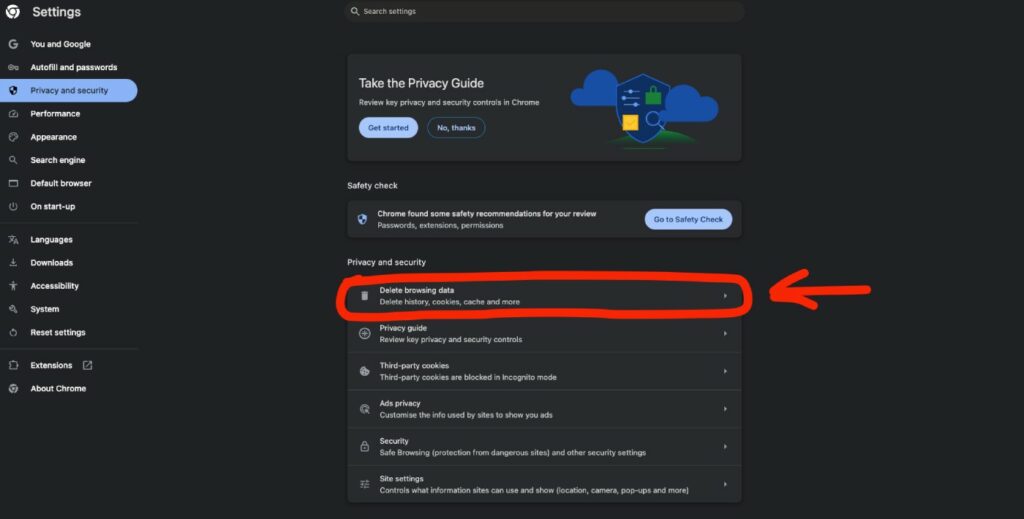
- กูเกิล โครม :
- เปิด Chrome แล้วไปที่เมนู (
⋮) - ไปที่ การตั้งค่า> ความเป็นส่วนตัวและความปลอดภัย> ลบข้อมูลการท่องเว็บ
- เลือก รูปภาพและไฟล์ที่แคชไว้ และ คุกกี้และข้อมูลไซต์อื่น ๆ
- คลิก ลบข้อมูล
- เปิด Chrome แล้วไปที่เมนู (
- มอซซิลา ไฟร์ฟอกซ์ :
- ไปที่เมนู (
≡) และเลือก การตั้งค่า - ภายใต้ ความเป็นส่วนตัวและความปลอดภัย เลื่อนไปที่ คุกกี้และข้อมูลไซต์ แล้วคลิก ล้างข้อมูล
- ไปที่เมนู (
การล้างแคชทำให้แน่ใจได้ว่าไม่มีข้อมูลที่ล้าสมัยหรือเสียหายรบกวนกระบวนการเชื่อมต่อ
5. ลดการโอเวอร์โหลดส่วนขยายของแท็บและเบราว์เซอร์
การเรียกใช้หลายแท็บหรือการใช้งานส่วนขยายเบราว์เซอร์มากเกินไปอาจทำให้ทรัพยากรของเบราว์เซอร์ตึงเครียดและนำไปสู่การปิดคำขอก่อนเวลาอันควร

การแก้ไขสำหรับผู้ใช้: ปิดแท็บที่ไม่ได้ใช้และปิดใช้งานส่วนขยายที่ไม่จำเป็น
- ปิดแท็บที่ไม่ได้ใช้ : ปิดแท็บที่ไม่จำเป็นเพื่อเพิ่มหน่วยความจำเบราว์เซอร์และทรัพยากรเครือข่าย วิธีนี้สามารถป้องกันไม่ให้เบราว์เซอร์บังคับปิดคำขอได้เนื่องจากข้อจำกัดด้านทรัพยากร
- ปิดการใช้งานส่วนขยายที่ไม่ได้ใช้ :
- ใน Chrome : ไปที่เมนูส่วนขยาย (
⋮> ส่วนขยาย > จัดการส่วนขยาย ) และปิดการใช้งานส่วนขยายที่ไม่จำเป็น - ใน Firefox : ไปที่ Add-ons Manager (
≡> Add-ons > Extensions ) และปิดการใช้งานส่วนขยายที่ไม่จำเป็น
- ใน Chrome : ไปที่เมนูส่วนขยาย (
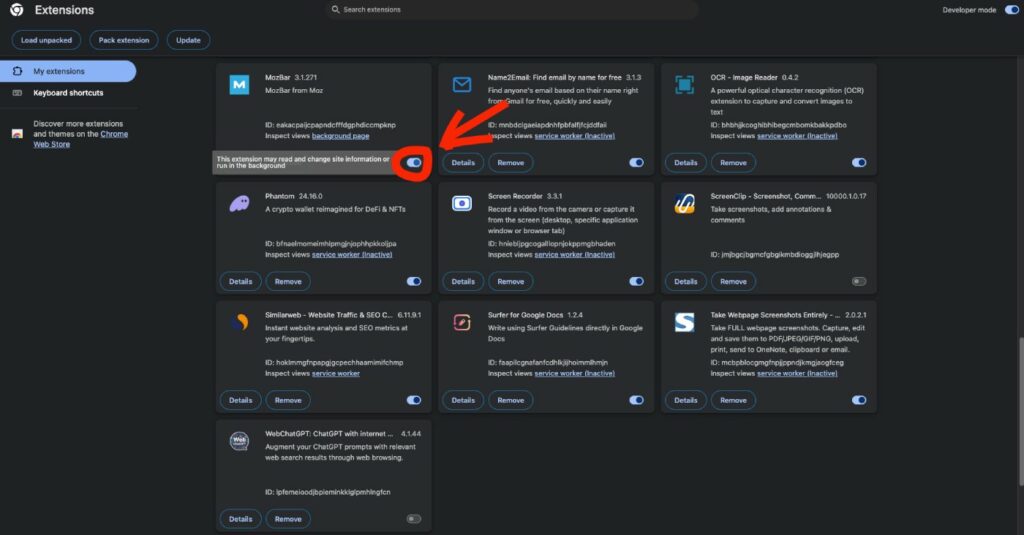
การปิดใช้งานส่วนขยายที่ใช้ทรัพยากรจำนวนมาก (เช่น ตัวบล็อกโฆษณาหรือเครื่องมือสำหรับนักพัฒนาซอฟต์แวร์บางอย่าง) สามารถลดภาระบนเบราว์เซอร์ และช่วยป้องกัน ข้อผิดพลาด 499
6. ตรวจสอบข้อผิดพลาดฝั่งไคลเอ็นต์โดยใช้เครื่องมือสำหรับนักพัฒนา
เบราว์เซอร์รุ่นใหม่ส่วนใหญ่มาพร้อมกับเครื่องมือสำหรับนักพัฒนาซอฟต์แวร์ในตัวที่สามารถช่วยคุณตรวจสอบกิจกรรมเครือข่ายและตรวจจับ รหัสสถานะ 499 หรือปัญหาอื่นๆ ที่เกี่ยวข้องกับการเชื่อมต่อ
แก้ไขสำหรับผู้ใช้: ใช้แท็บเครือข่ายในเครื่องมือสำหรับนักพัฒนาซอฟต์แวร์
หากต้องการแก้ไขปัญหาฝั่งไคลเอ็นต์ที่อาจทำให้เกิด ข้อผิดพลาด 499 ให้ใช้ เครื่องมือสำหรับนักพัฒนาซอฟต์แวร์ ของเบราว์เซอร์เพื่อตรวจสอบปัญหาเครือข่าย:
- กูเกิล โครม :
- กด
Ctrl + Shift + Iหรือคลิกขวาที่หน้าแล้วเลือก Inspect - ไปที่แท็บ เครือข่าย เพื่อตรวจสอบคำขอที่ใช้งานอยู่
- ค้นหาคำขอที่ล้มเหลวด้วย 499 และตรวจสอบคอลัมน์ เวลา เพื่อดูว่าคำขอที่มีระยะเวลานานทำให้เกิดปัญหาหรือไม่
- กด
- มอซซิลา ไฟร์ฟอกซ์ :
- กด
Ctrl + Shift + Iเพื่อเปิดเครื่องมือสำหรับนักพัฒนา - ไปที่แท็บ เครือข่าย และกรองตาม 499 เพื่อตรวจสอบคำขอที่ยุติโดยไคลเอ็นต์
- กด
การใช้ข้อมูลนี้ ผู้ใช้หรือนักพัฒนาสามารถระบุได้ว่าการตอบสนองของเซิร์ฟเวอร์ที่ช้าหรือข้อผิดพลาดฝั่งไคลเอ็นต์เป็นสาเหตุของปัญหาหรือไม่
วิธีแก้ไข ข้อผิดพลาดรหัสสถานะ 499 บนเซิร์ฟเวอร์ Sider
หากคุณพบข้อผิดพลาด 499 Client Closed Request บ่อยครั้ง ต่อไปนี้เป็นวิธีแก้ไขหากคุณเป็นผู้ดูแลระบบ:
1. เพิ่มการตั้งค่าการหมดเวลาของไคลเอ็นต์
ในหลายกรณี ไคลเอนต์ปิดการเชื่อมต่อเนื่องจากเซิร์ฟเวอร์ใช้เวลานานเกินไปในการตอบสนอง การเพิ่มการตั้งค่าการหมดเวลาในฝั่งไคลเอ็นต์สามารถช่วยป้องกันปัญหานี้ได้
ตัวอย่าง: การปรับการหมดเวลาใน NGINX
หากคุณใช้ API และไคลเอนต์กำลังปิดคำขอเนื่องจากเวลาตอบสนองที่ยาวนาน ให้ปรับ การตั้งค่าการหมดเวลา บนฝั่งเซิร์ฟเวอร์ สำหรับ NGINX คุณสามารถแก้ไขการตั้งค่าต่อไปนี้ในไฟล์การกำหนดค่า NGINX ( nginx.conf ):
http { ... client_header_timeout 300s; client_body_timeout 300s; send_timeout 300s; ... }ค่าเหล่านี้ตั้งค่าการหมดเวลาสำหรับการอ่านคำขอของไคลเอ็นต์และส่งการตอบกลับเป็น 300 วินาที ทำให้มีเวลามากขึ้นสำหรับไคลเอ็นต์ที่ช้าลงหรือการถ่ายโอนข้อมูลขนาดใหญ่ขึ้น
2. ปรับประสิทธิภาพฝั่งเซิร์ฟเวอร์ให้เหมาะสม
บางครั้ง เซิร์ฟเวอร์ใช้เวลานานเกินไปในการประมวลผลคำขอ ส่งผลให้ไคลเอ็นต์ยุติการเชื่อมต่อ การเพิ่มประสิทธิภาพโค้ดฝั่งเซิร์ฟเวอร์และฐานข้อมูลสามารถเร่งเวลาตอบสนองและลด ข้อผิดพลาด 499 รายการ ได้
ตัวอย่าง: ปรับการสืบค้นฐานข้อมูลให้เหมาะสม
หากเซิร์ฟเวอร์ของคุณใช้เวลามากเกินไปในการสืบค้นฐานข้อมูล ให้พิจารณาปรับการสืบค้น SQL ให้เหมาะสม ตัวอย่างเช่น แทนที่จะทำการสืบค้นหลายรายการเพื่อดึงข้อมูลจากตารางที่แตกต่างกัน คุณสามารถใช้ JOIN เพื่อลดเวลาที่ใช้ในการดำเนินการฐานข้อมูล:
SELECT orders.order_id, customers.customer_name FROM orders JOIN customers ON orders.customer_id = customers.customer_id WHERE orders.order_date > '2023-01-01'; แบบสอบถามเดียวนี้จะรวมข้อมูลจากทั้งตาราง orders และ customers ช่วยลดจำนวนการเรียกฐานข้อมูล
3. นำลอจิกลองใหม่ไปใช้ในไคลเอนต์
หากไคลเอนต์ของคุณกำลังปิดคำขอเนื่องจากการสะดุดของเครือข่ายหรือเวลาประมวลผลเซิร์ฟเวอร์ที่ยาวนาน คุณสามารถใช้ตรรกะการลองใหม่เพื่อจัดการกับปัญหาชั่วคราวโดยไม่ต้องมีการแทรกแซงด้วยตนเอง
ตัวอย่าง: ลองลอจิกอีกครั้งในไคลเอนต์ API (Python)
ต่อไปนี้คือวิธีที่คุณสามารถใช้ตรรกะการลองใหม่โดยใช้ไลบรารี requests ใน Python:
import requests from requests.adapters import HTTPAdapter from urllib3.util.retry import Retry # Set up retry logic retry_strategy = Retry( total=3, # Retry a total of 3 times status_forcelist=[499], # Retry on 499 status code method_whitelist=["GET", "POST"], # Retry for specific methods backoff_factor=1 # Wait time between retries (exponential backoff) ) adapter = HTTPAdapter(max_retries=retry_strategy) http = requests.Session() http.mount("https://", adapter) try: response = http.get("https://example.com/api/data") response.raise_for_status() # Raise error if status code is not 2xx except requests.exceptions.RequestException as e: print(f"Request failed: {e}")ตรรกะการลองใหม่นี้จะส่งคำขออีกครั้งโดยอัตโนมัติสูงสุด 3 ครั้งหากเกิด ข้อผิดพลาด 499
4. ใช้ Load Balancing และ CDN
เซิร์ฟเวอร์ที่โอเวอร์โหลดมักทำให้ไคลเอ็นต์ยุติคำขอก่อนเวลาอันควร การกระจายโหลดโดยใช้ โหลดบาลานเซอร์ หรือ Content Delivery Network (CDN) สามารถช่วยบรรเทาปัญหาได้
ตัวอย่าง: การกำหนดค่า Load Balancing ใน NGINX
หากคุณใช้ NGINX เป็นตัวจัดสรรภาระงาน คุณสามารถกระจายโหลดไปยังเซิร์ฟเวอร์หลายเครื่องเพื่อหลีกเลี่ยงการตอบสนองที่ช้า:
http { upstream backend_servers { server backend1.example.com; server backend2.example.com; } server { location / { proxy_pass http://backend_servers; proxy_set_header Host $host; proxy_set_header X-Real-IP $remote_addr; } } } การกำหนดค่านี้ส่งคำขอไปยังเซิร์ฟเวอร์แบ็กเอนด์สองเซิร์ฟเวอร์ ( backend1.example.com และ backend2.example.com ) เพื่อปรับสมดุลการโหลดและลดเวลาตอบสนอง
5. ปรับปรุงความเสถียรของเครือข่าย
ปัญหาเครือข่ายที่ไม่ต่อเนื่องอาจทำให้ไคลเอนต์ขาดการเชื่อมต่อกับเซิร์ฟเวอร์ ทำให้เกิด ข้อผิดพลาด 499 รายการ การรับรองโครงสร้างพื้นฐานเครือข่ายที่เชื่อถือได้ถือเป็นสิ่งสำคัญ
ตัวอย่าง: ตรวจสอบความสมบูรณ์ของเครือข่าย
ใช้เครื่องมือเช่น Pingdom , Nagios หรือ Wireshark เพื่อตรวจสอบความเสถียรของเครือข่าย หากเวลาแฝงของเครือข่ายหรือการสูญเสียแพ็กเก็ตสูง โปรดติดต่อผู้ดูแลระบบเครือข่ายหรือผู้ให้บริการอินเทอร์เน็ต (ISP) เพื่อแก้ไขปัญหาที่เกี่ยวข้อง
6. แคชเนื้อหาเพื่อเพิ่มความเร็วในการตอบสนอง
หากเซิร์ฟเวอร์ของคุณส่งเนื้อหาเดียวกันไปยังไคลเอนต์หลายตัว คุณสามารถใช้แคชเพื่อเร่งกระบวนการและลดภาระบนเซิร์ฟเวอร์ได้
ตัวอย่าง: เปิดใช้งานการแคชใน NGINX
หากต้องการเปิดใช้งานการแคชใน NGINX คุณสามารถกำหนดค่าให้แคชการตอบสนองสำหรับคำขอซ้ำ ๆ ได้:
http { proxy_cache_path /data/nginx/cache levels=1:2 keys_zone=my_cache:10m max_size=10g inactive=60m use_temp_path=off; server { location / { proxy_cache my_cache; proxy_pass http://backend_servers; add_header X-Cache-Status $upstream_cache_status; } } }การกำหนดค่านี้จะแคชการตอบสนองจากเซิร์ฟเวอร์แบ็กเอนด์ ช่วยให้สามารถให้บริการคำขอต่อๆ ไปจากแคชได้อย่างรวดเร็ว ช่วยลดภาระในแบ็กเอนด์ของคุณ
7. หลีกเลี่ยงเพย์โหลดขนาดใหญ่หรือเพิ่มประสิทธิภาพการส่งข้อมูล
หากเพย์โหลดขนาดใหญ่ทำให้ไคลเอนต์ปิดการเชื่อมต่อก่อนเวลาอันควร ให้พิจารณาบีบอัดหรือแบ่งข้อมูลเป็นก้อนเพื่อส่งข้อมูล
ตัวอย่าง: เปิดใช้งานการบีบอัด Gzip
คุณสามารถเปิดใช้งานการบีบอัด Gzip ใน NGINX เพื่อลดขนาดการตอบสนอง เร่งการส่งข้อมูล และลดโอกาสที่จะ เกิดข้อผิดพลาด 499 รายการ :
http { gzip on; gzip_types text/plain text/css application/json application/javascript; gzip_min_length 1000; }วิธีนี้จะบีบอัดการตอบสนองหากมีขนาดใหญ่กว่า 1,000 ไบต์ ซึ่งจะทำให้การถ่ายโอนข้อมูลเร็วขึ้นและป้องกันการหมดเวลาของไคลเอ็นต์
ข้อผิดพลาดที่คล้ายกัน
ข้อผิดพลาด 522: วิธีแก้ไขและแก้ไข
HTTP 403 “ต้องห้าม”: สาเหตุ ป้องกัน และแก้ไข
บทสรุป
รหัสสถานะ 499 แม้จะไม่ได้เป็นส่วนหนึ่งของโปรโตคอล HTTP อย่างเป็นทางการ แต่ก็มีความสำคัญอย่างยิ่งในการวินิจฉัยปัญหาการสื่อสารระหว่างไคลเอ็นต์และเซิร์ฟเวอร์ ด้วยการทำความเข้าใจสาเหตุ การวินิจฉัยอย่างมีประสิทธิภาพ และการดำเนินการป้องกันและแก้ไขที่เหมาะสม คุณจะสามารถลดการเกิดข้อผิดพลาดเหล่านี้ได้อย่างมาก และปรับปรุงประสบการณ์ผู้ใช้
ในฐานะหนึ่งในผู้ร่วมก่อตั้ง Codeless ฉันนำความเชี่ยวชาญในการพัฒนา WordPress และเว็บแอปพลิเคชัน รวมถึงประวัติในการจัดการโฮสติ้งและเซิร์ฟเวอร์อย่างมีประสิทธิภาพ ความหลงใหลในการได้รับความรู้และความกระตือรือร้นในการสร้างและทดสอบเทคโนโลยีใหม่ๆ ทำให้ฉันคิดค้นและปรับปรุงอย่างต่อเนื่อง
ความเชี่ยวชาญ:
การพัฒนาเว็บ
ออกแบบเว็บไซต์
การบริหารระบบลินุกซ์,
การทำ SEO
ประสบการณ์:
ประสบการณ์ 15 ปีในการพัฒนาเว็บโดยการพัฒนาและออกแบบธีม WordPress ที่ได้รับความนิยมสูงสุด เช่น Specular, Tower และ Folie
การศึกษา:
ฉันสำเร็จการศึกษาสาขาฟิสิกส์วิศวกรรมและ MSC สาขาวัสดุศาสตร์และออปโตอิเล็กทรอนิกส์
ทวิตเตอร์, ลิงค์ดิน
